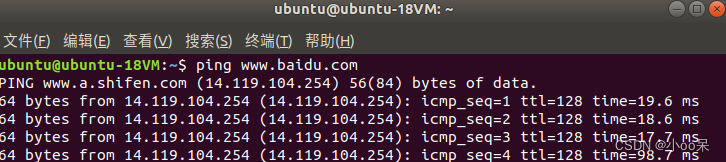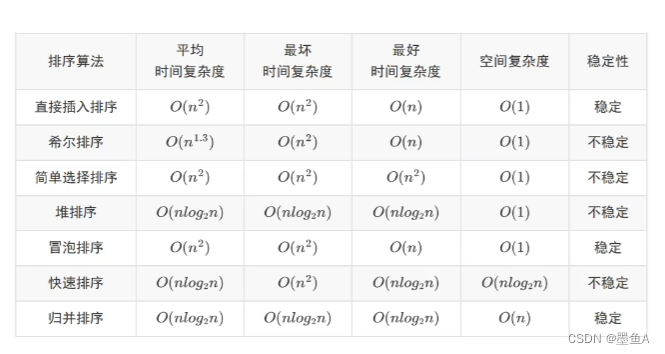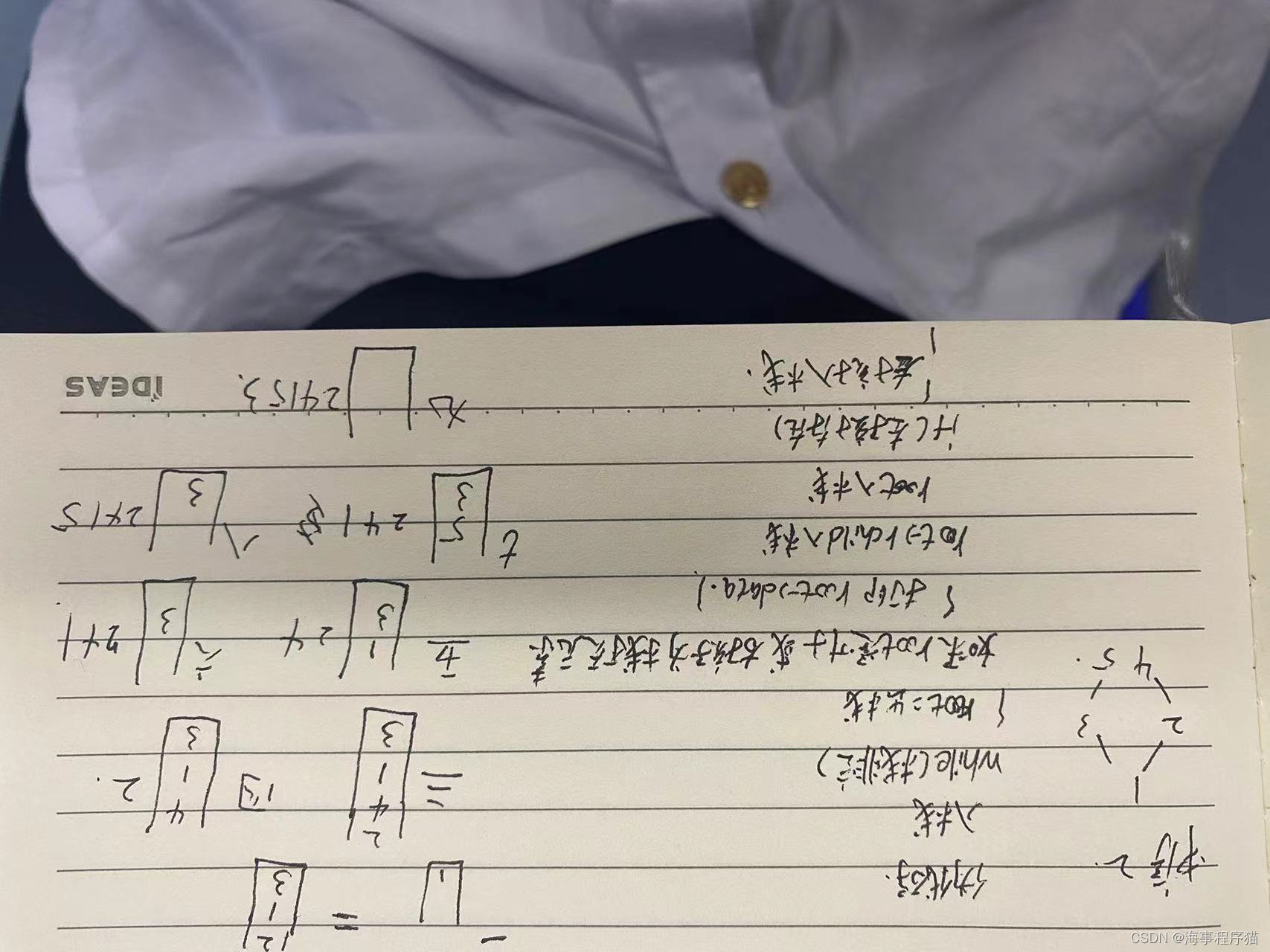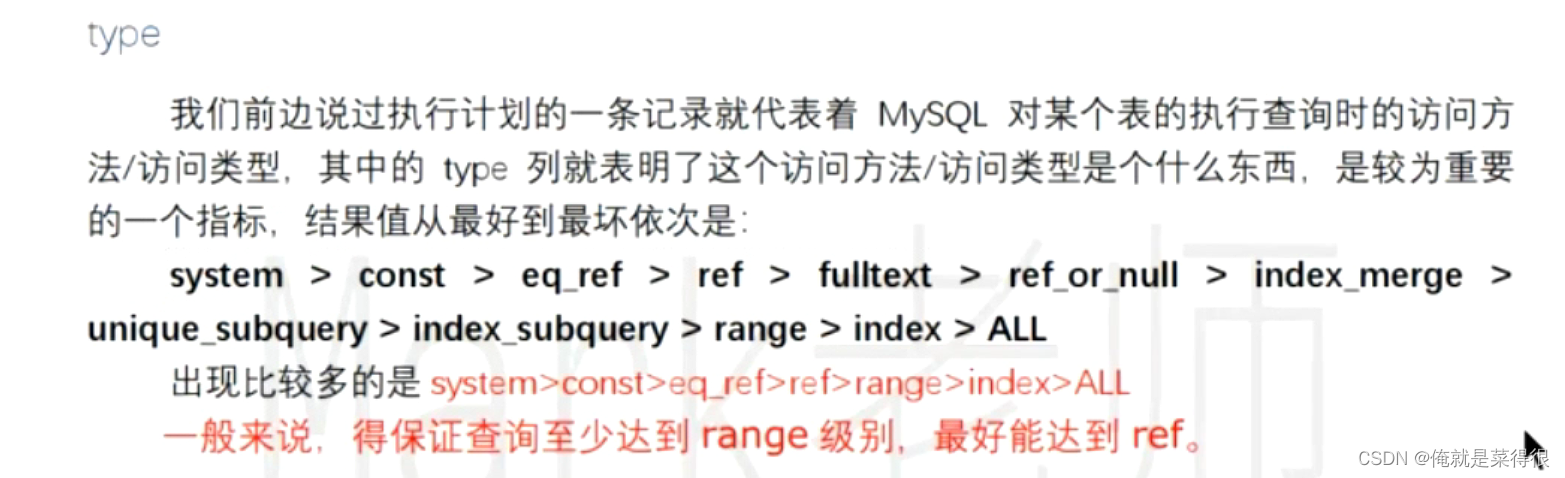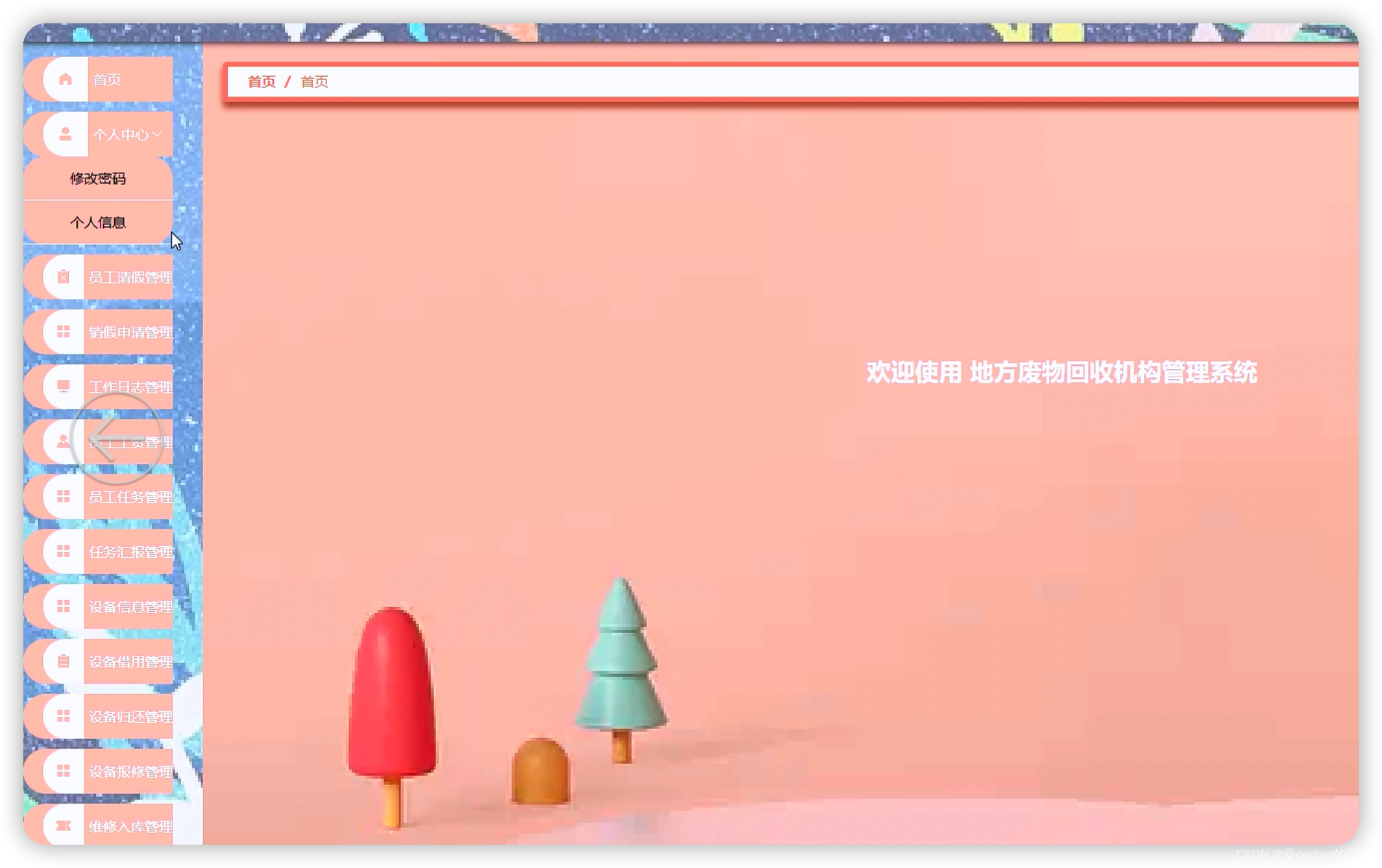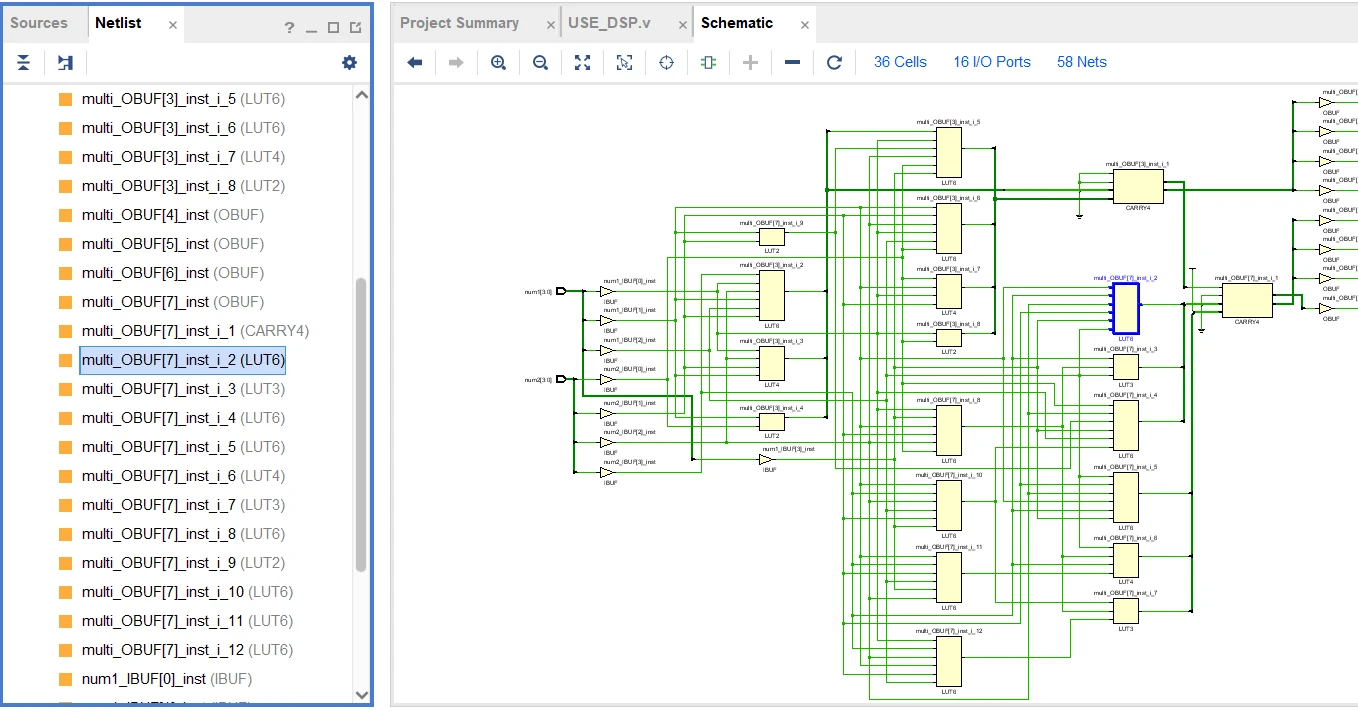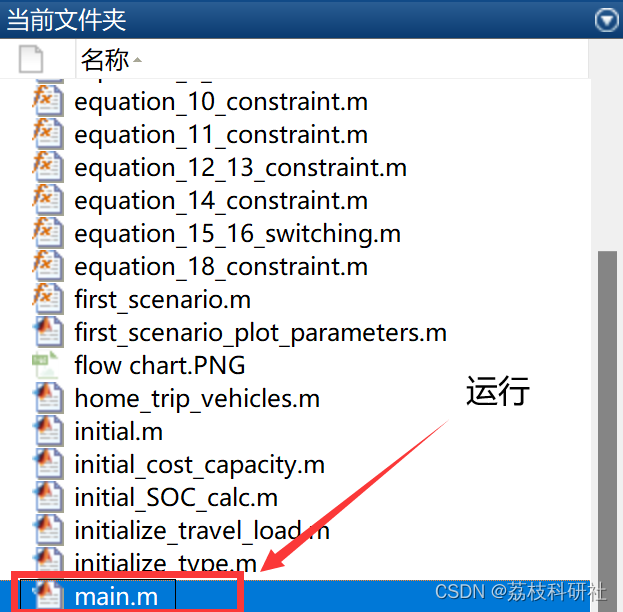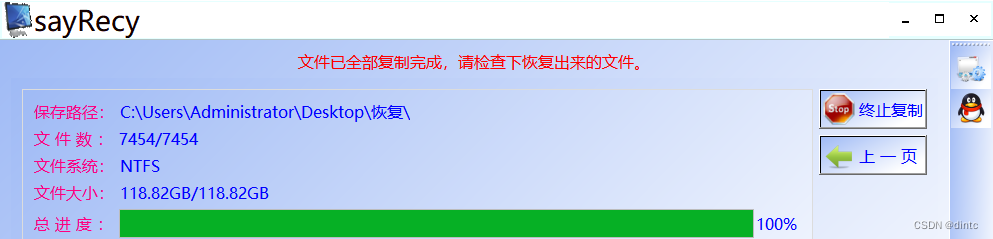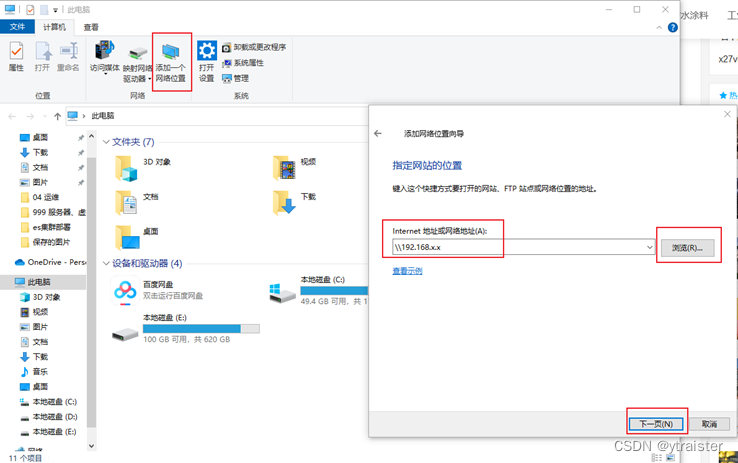Python在Linux系统中的开发环境搭建①
1、VMware的下载安装
1.1 去官方网站下载软件:https://www.vmware.com/
1.2 在工具中找到workstation pro
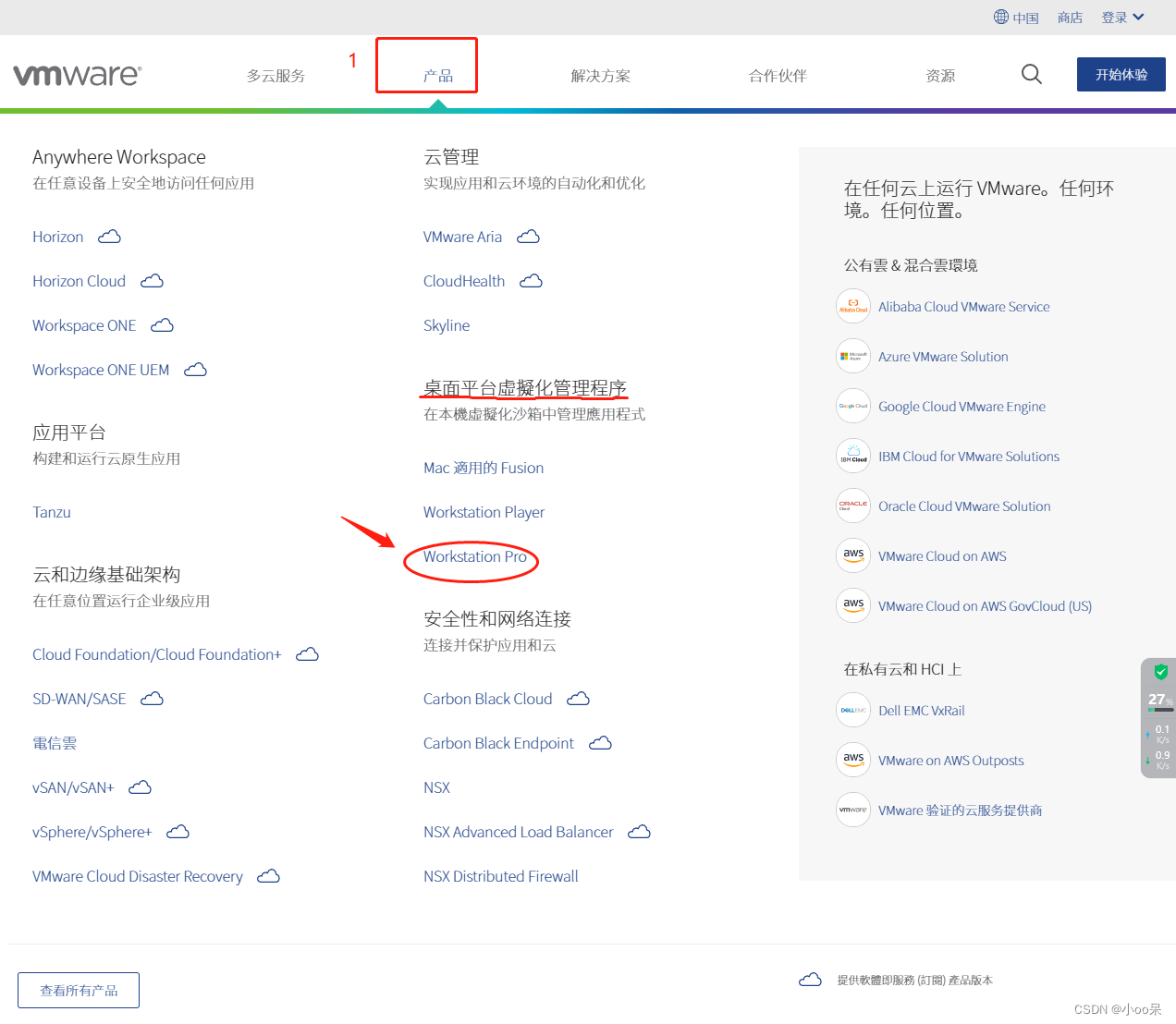
1.3 点击试用版本

1.4 点击下载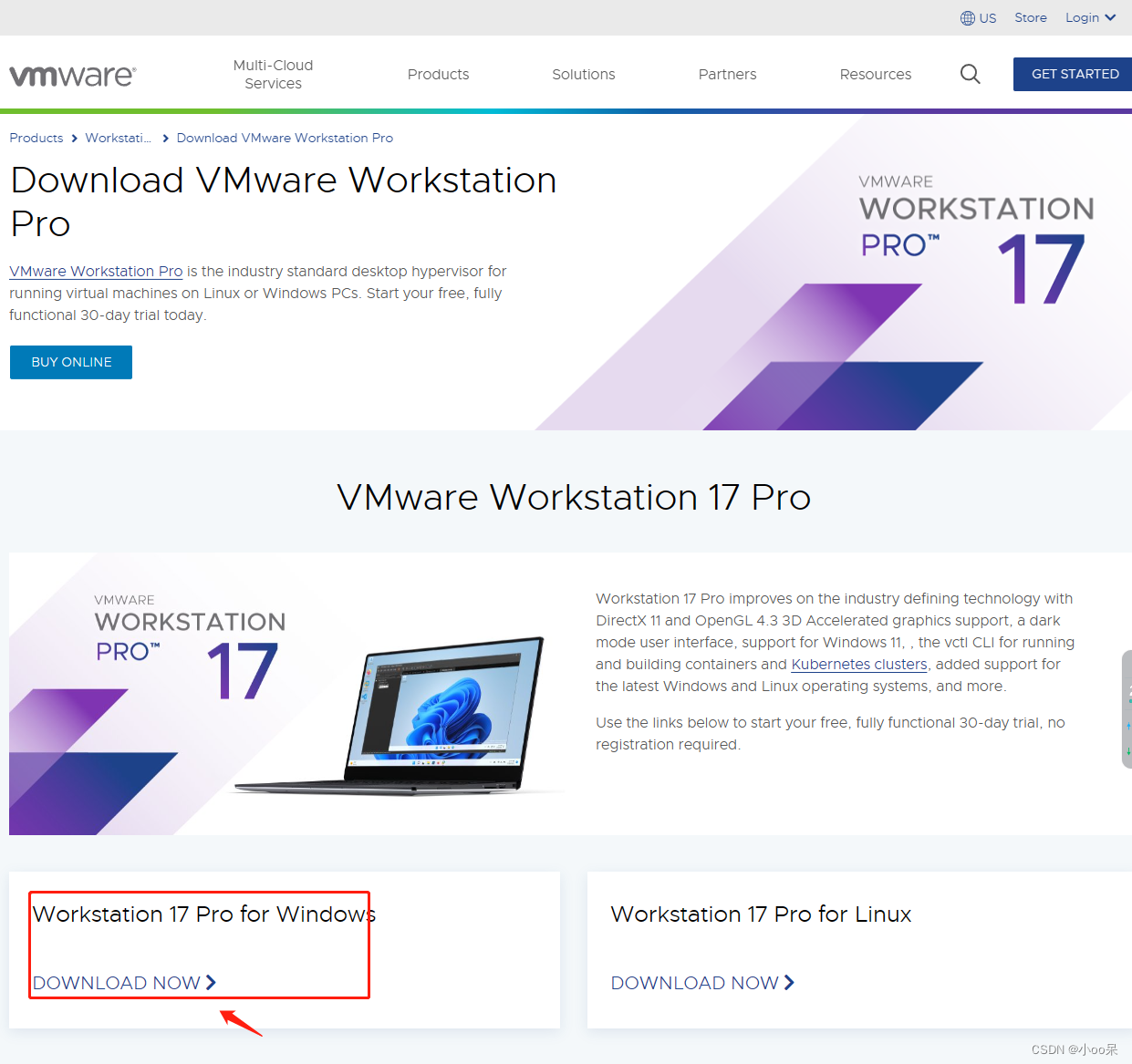
1.5 双击安装

1.6 下一步

1.7 接受许可
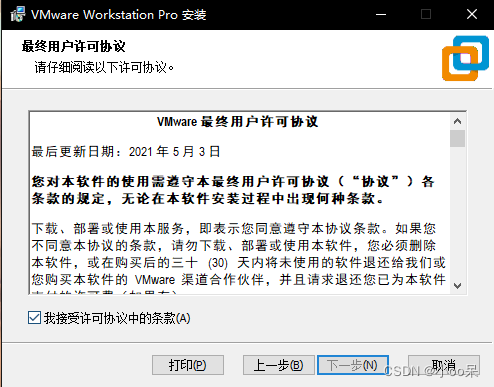
1.8 选择足够空间的磁盘进行安装、勾选增强键盘驱动、默认添加到path不管他
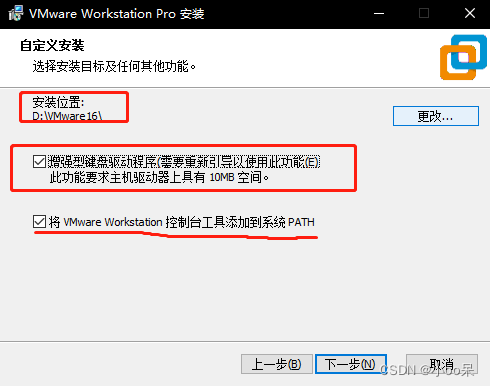
1.9 取消产品更新检查和取消加入客户体验提升计划
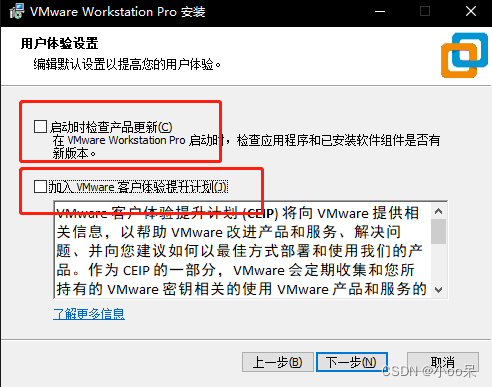
1.10 创建快捷方式
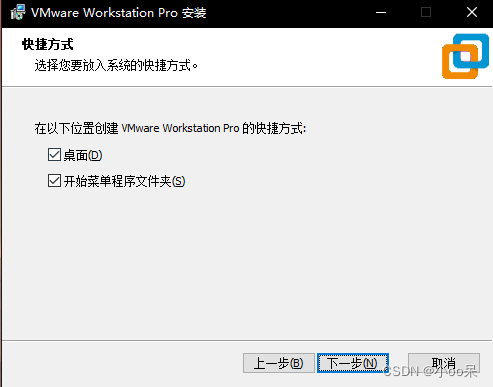
1.11 点击安装

1.12 安装完成
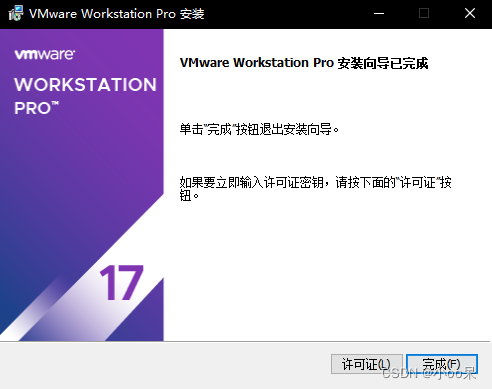
1.13 重启后打开
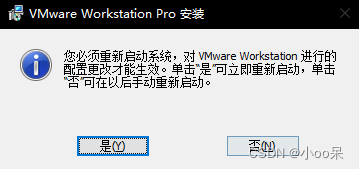
1.14 双击打开输入许可证即可使用
2、下载Ubuntu镜像和创建虚拟机
2.1 在阿里云镜像站下载Ubuntu18
https://developer.aliyun.com/mirror/
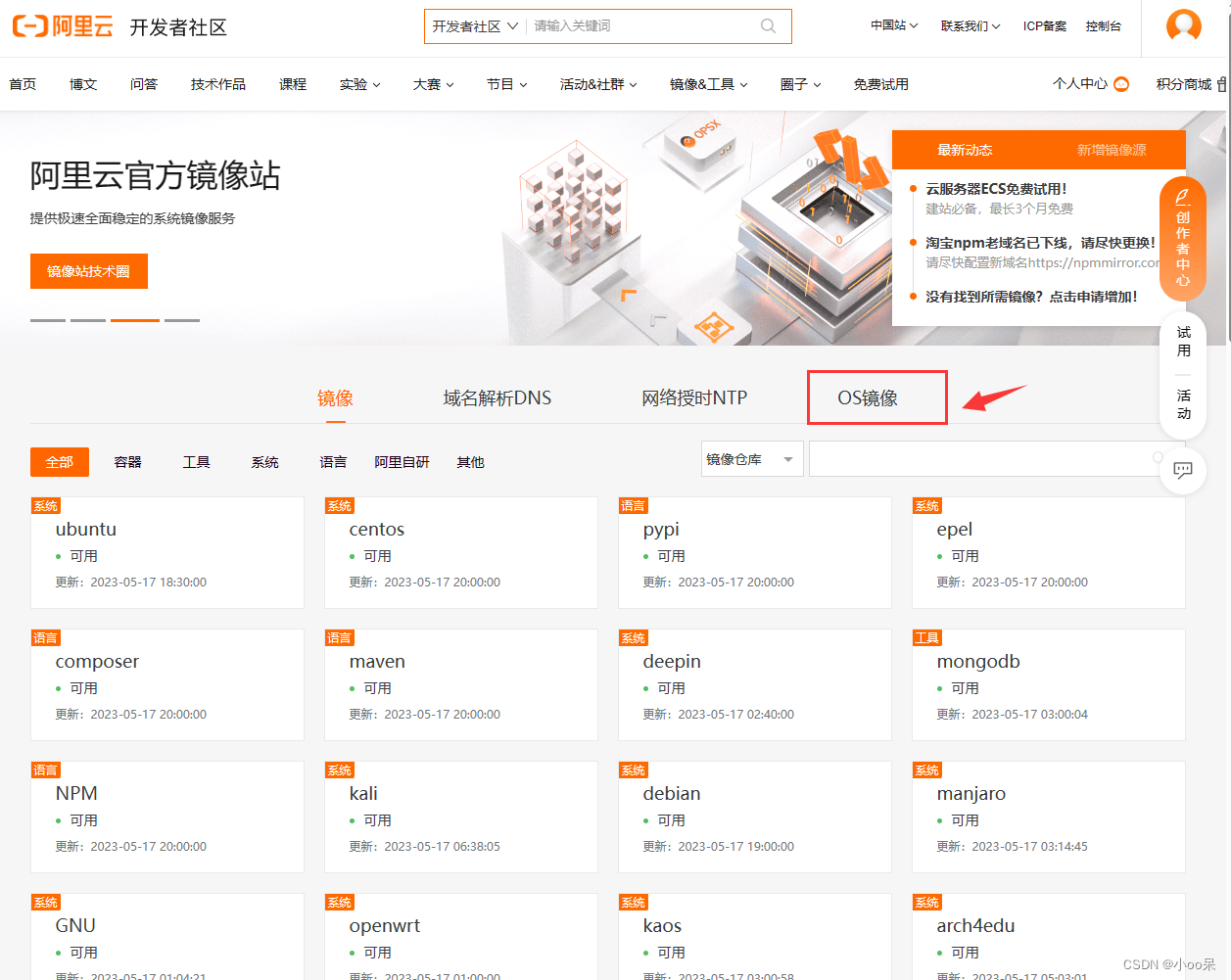
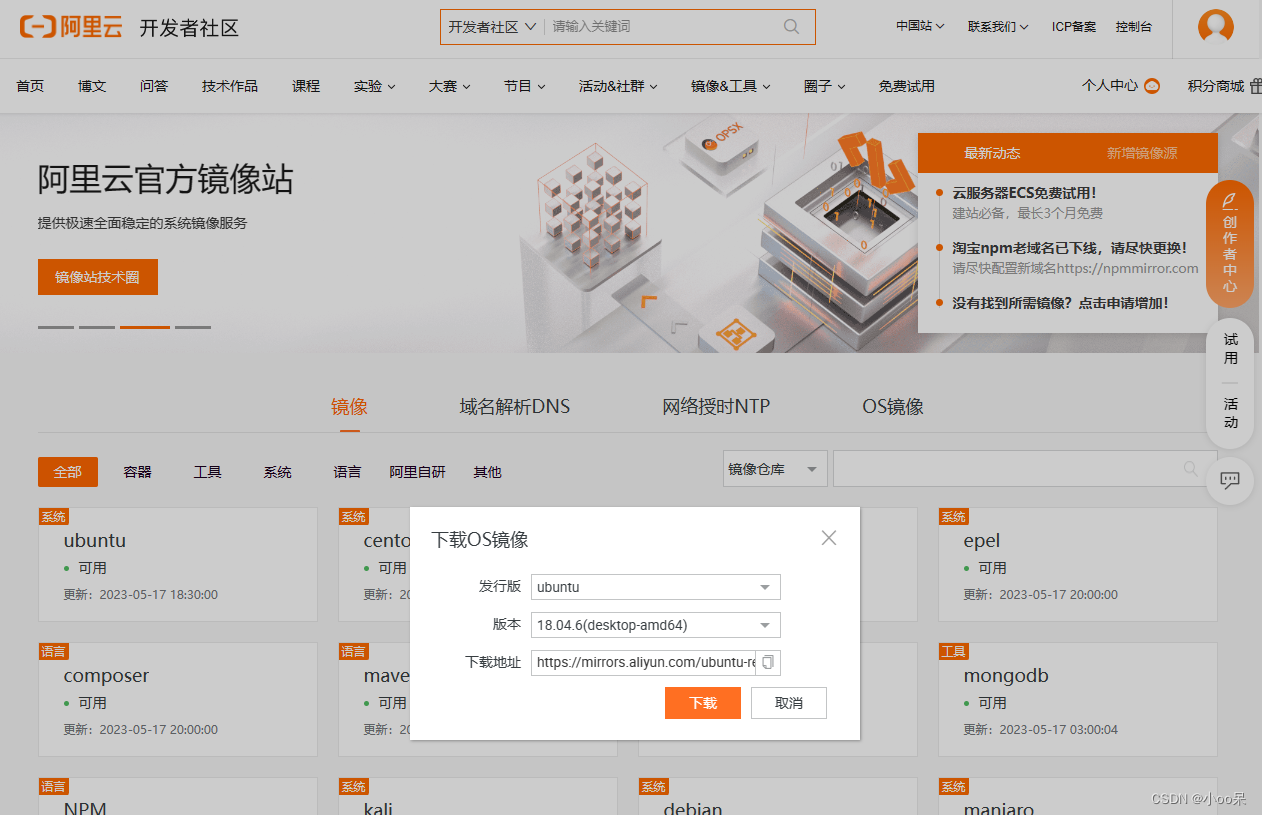
2.2 新建虚拟机选择自定义

2.3 兼容性直接默认下一步
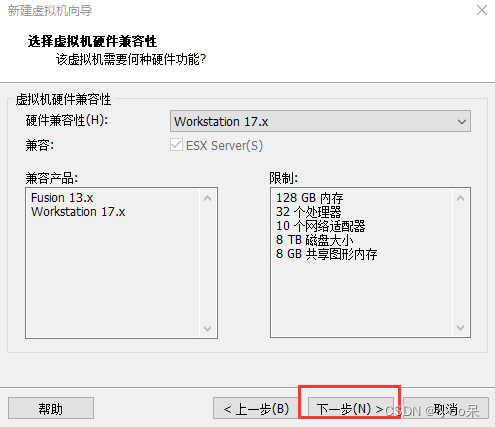
2.4 选择稍后安装操作系统
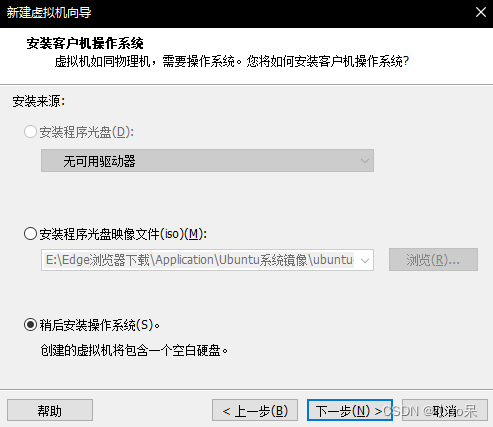
2.5 选择Linux操作系统和Ubuntu64位版本

2.6 取一个名字并指定安装位置
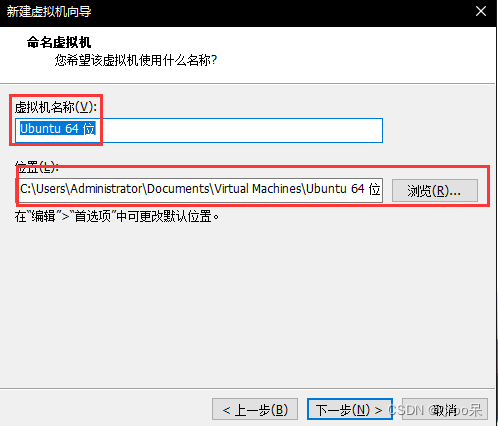

2.7 分配CPU资源(建议占实体本机的一半)

2.8 分配内存资源(建议占实体本机的一半)

2.9 选择NET网络类型
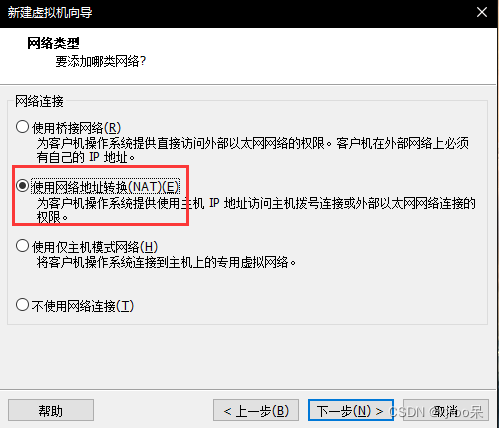
2.10 默认I/O控制器类别,直接下一步
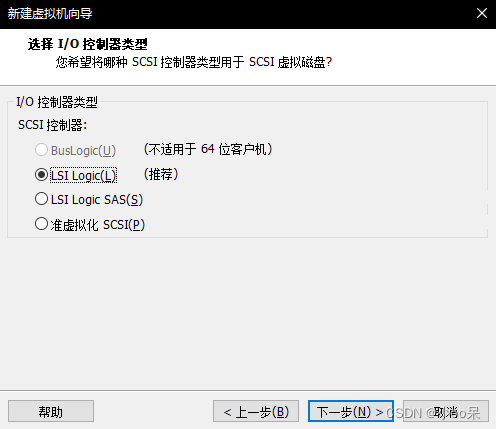
2.11 默认磁盘类型,直接下一步
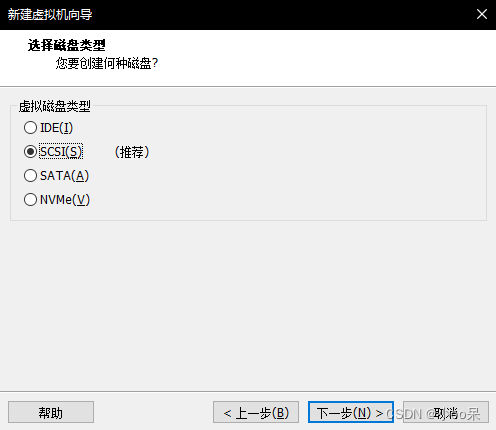
IDE磁盘:传统磁盘接口,性能较低,用于兼容较早的客OS。
SATA磁盘:目前主流磁盘接口,性能较高,支持AHCI,用于大多数现代客OS。
SCSI磁盘:服务器级接口,性能较高,支持高级功能如防护等,用于企业应用。
NVMe磁盘:基于PCIe接口的SSD接口,性能最高,用于高性能应用。
2.12 创建新的虚拟磁盘
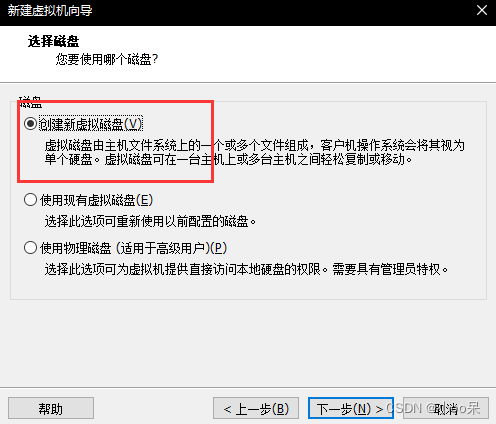
2.13 磁盘容量默认就行,直接下一步。
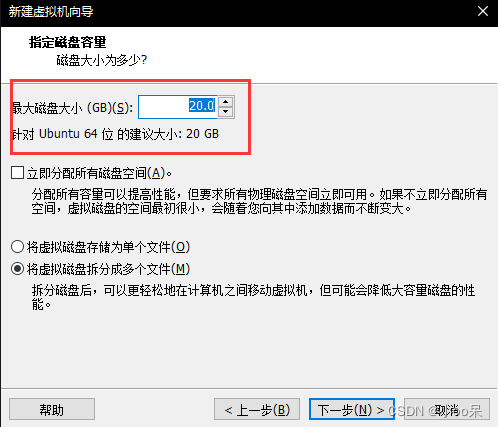
2.14 指定磁盘文件默认就行,直接下一步。
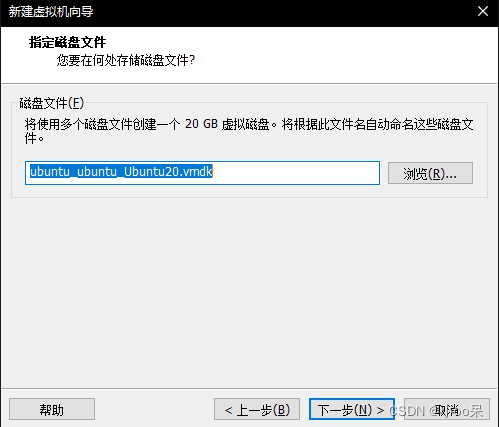
2.15 完成虚拟机的创建

2.16 选择刚刚创建的虚拟机,并编辑虚拟机设置

2.17 在硬件中选择CD/DVD使用下载好的ISO镜像文件进行系统安装
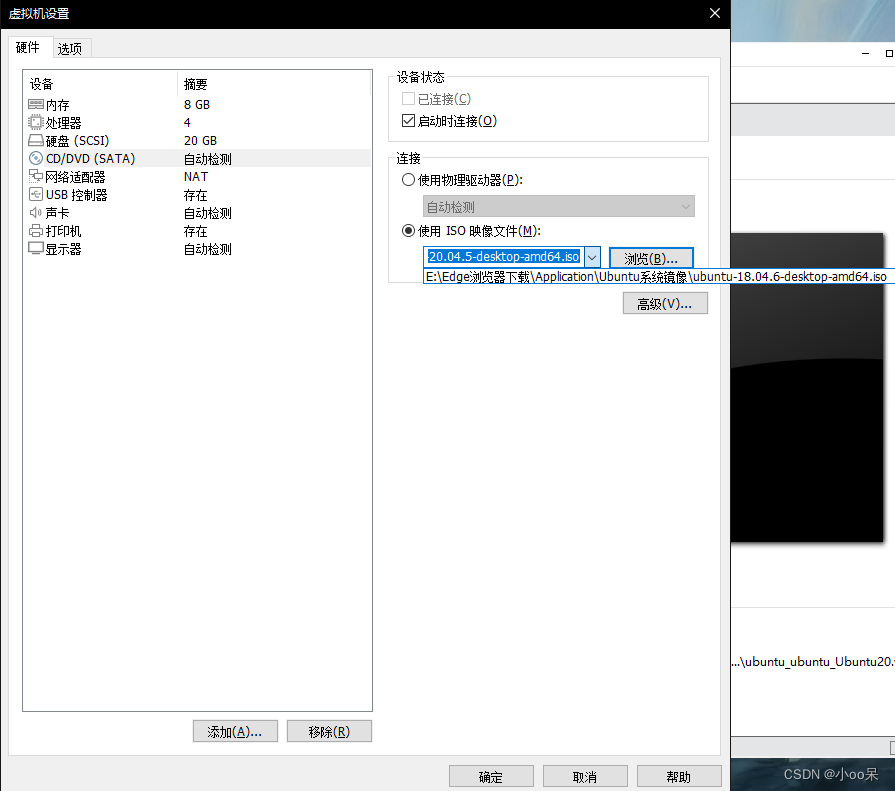
3、安装Ubuntu系统
3.1 打开虚拟机稍等片刻,选择中文语言点击安装

3.2 键盘布局默认,继续
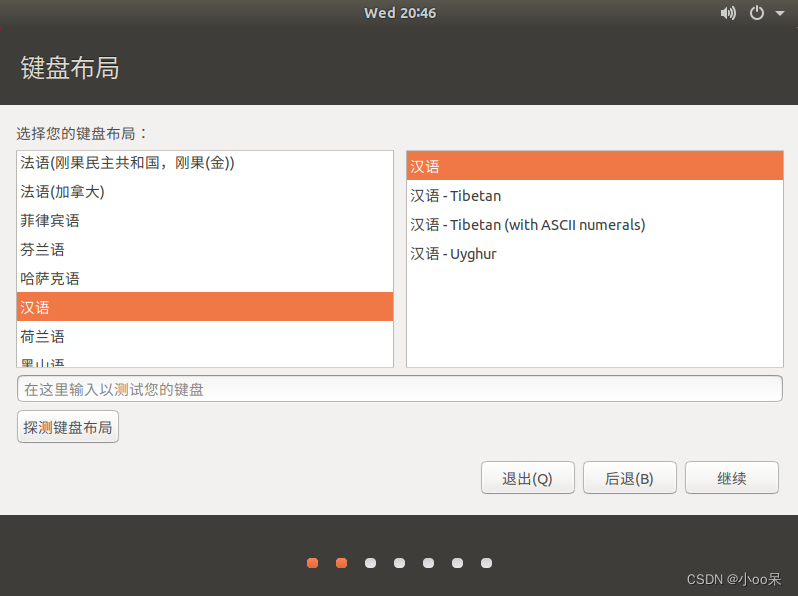
3.3 默认正常安装,继续
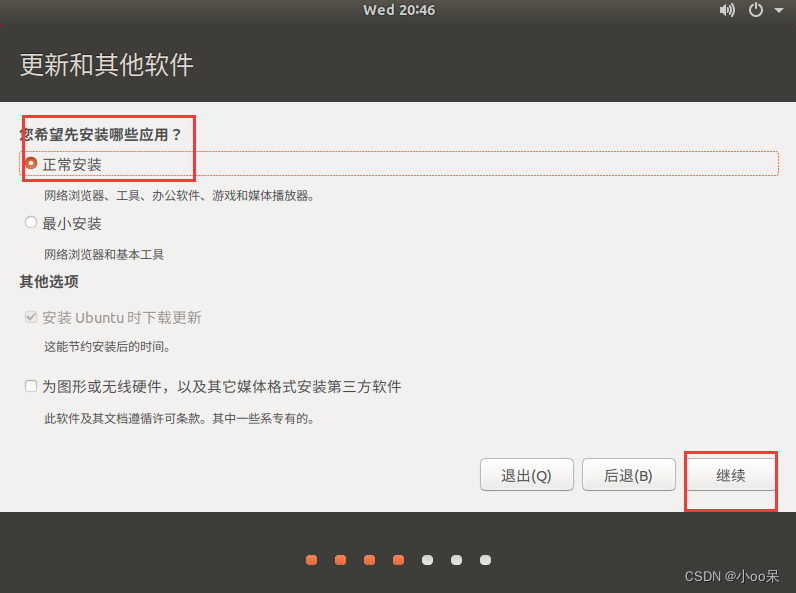
因为我想拥有全部的Ubuntu功能,免得之后再自己去安装。
3.4 选择清除磁盘并安装,点击现在安装

确认写入,点击继续
3.5 默认上海时区不用改,继续

3.6 设置用户的账号密码
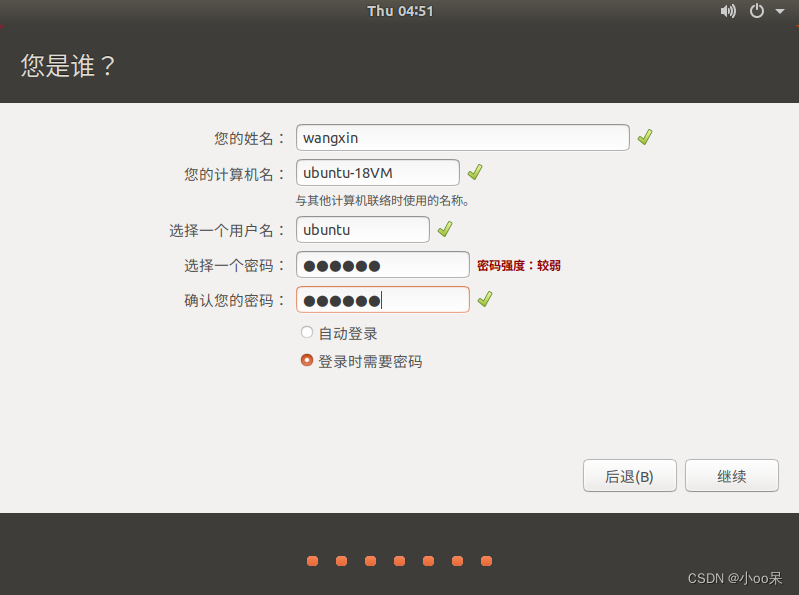
3.7 稍等片刻
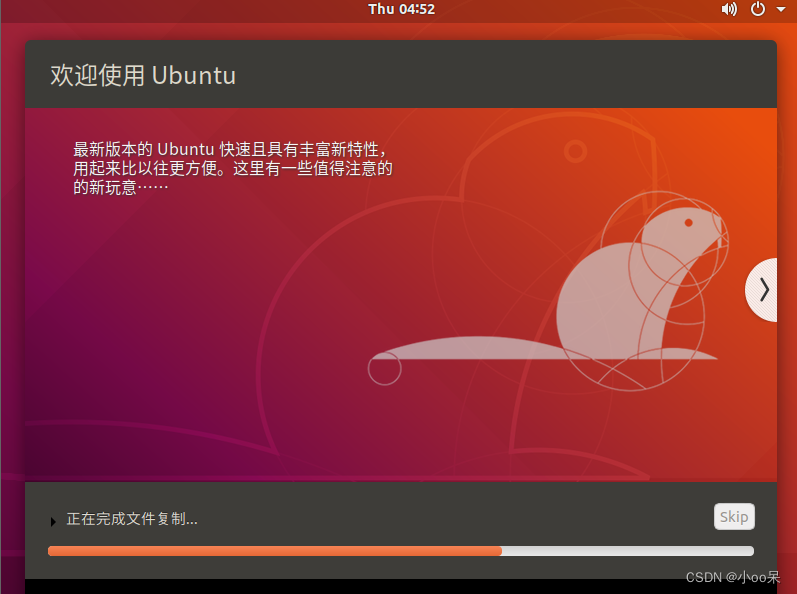
3.8 点击重启后安装成功
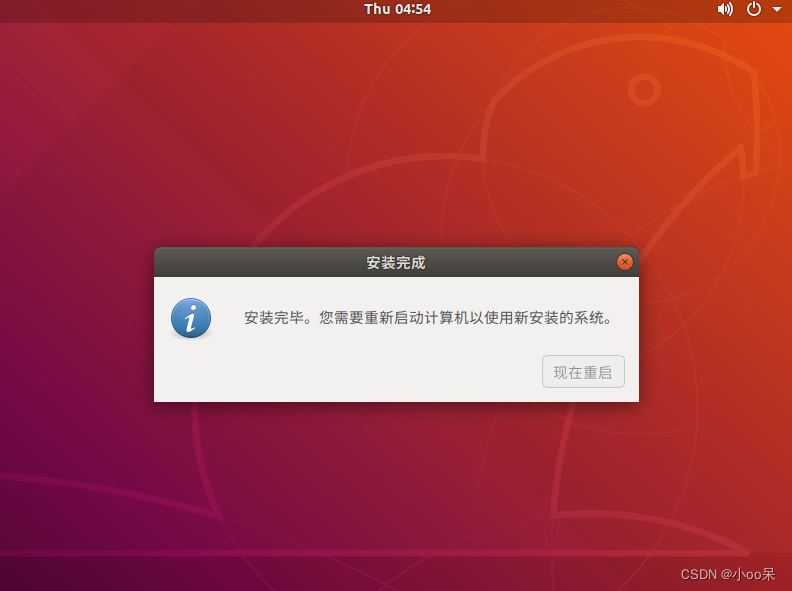
3.9 配置虚拟网络编辑器
点击编辑,找到虚拟网络编辑器

3.10 点击更改设置,获得管理员权限
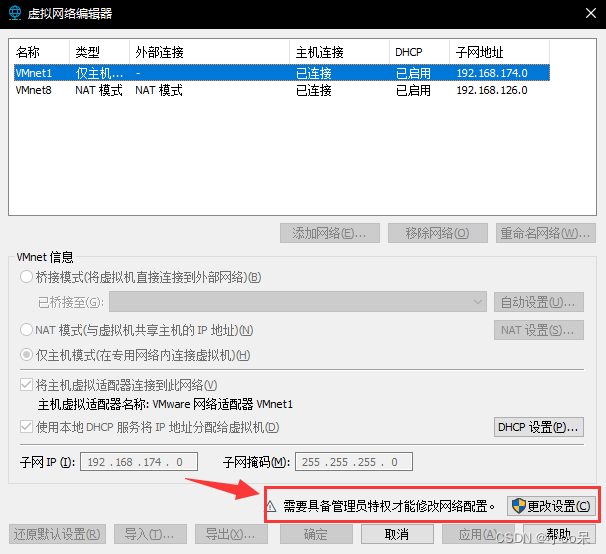
3.11 查看自己实体Windows电脑的网络连接
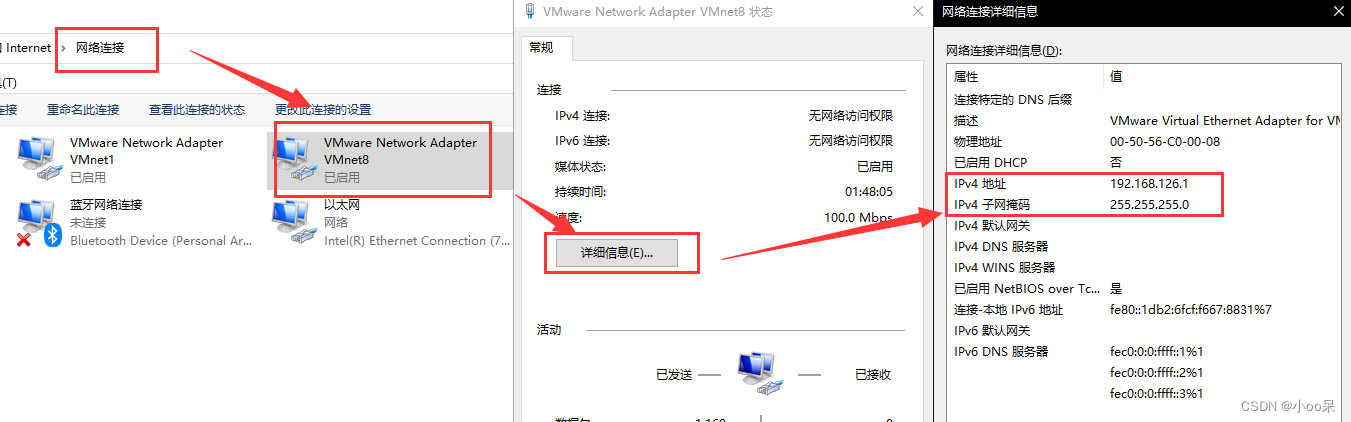
找到VMnet8的IP和子网掩码,NET网络模式的原理图如下
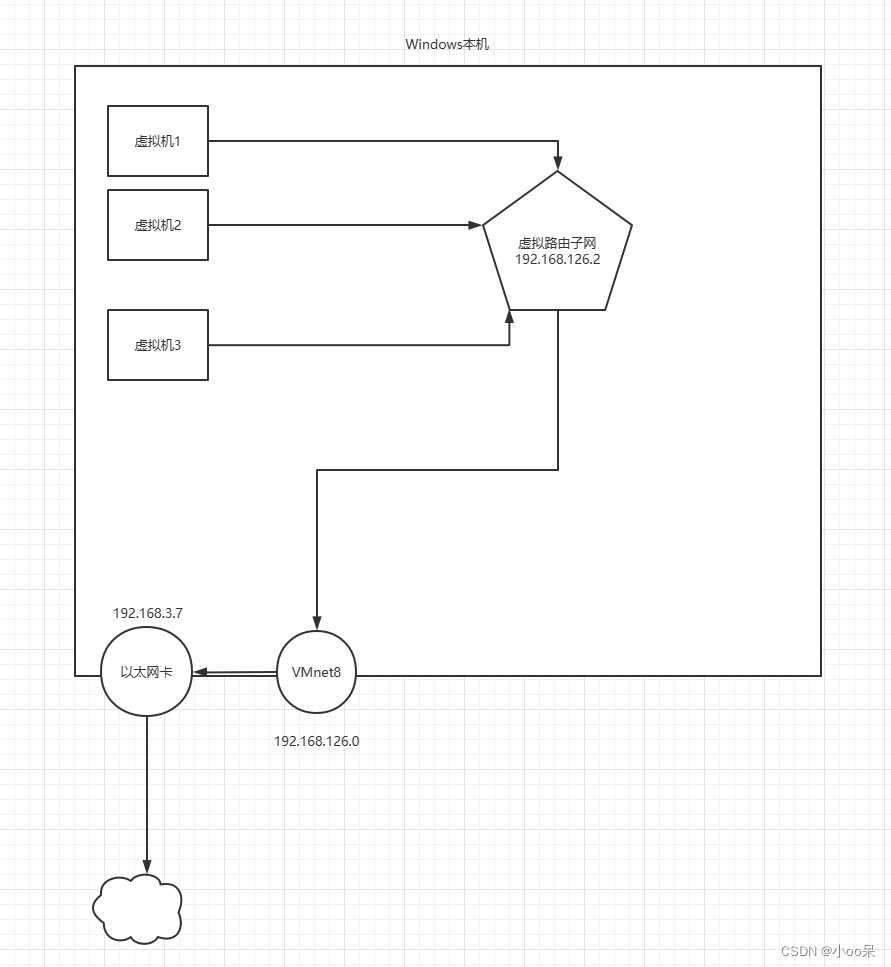
3.12 选择VMnet8,点击NAT设置
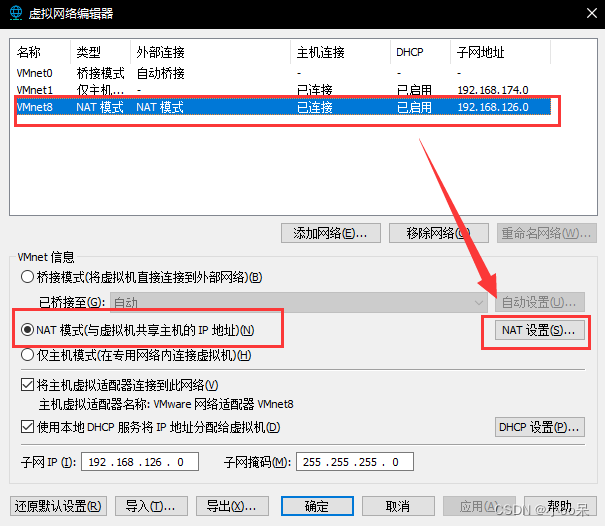
3.13 配置正确的网关IP并检查VMnet8子网IP和子网掩码与你之前查询的是不是一样

3.14 终端中找到 /etc/netplan 路径下的 .yaml 文件

编写文件,设置本机的IP和网关IP
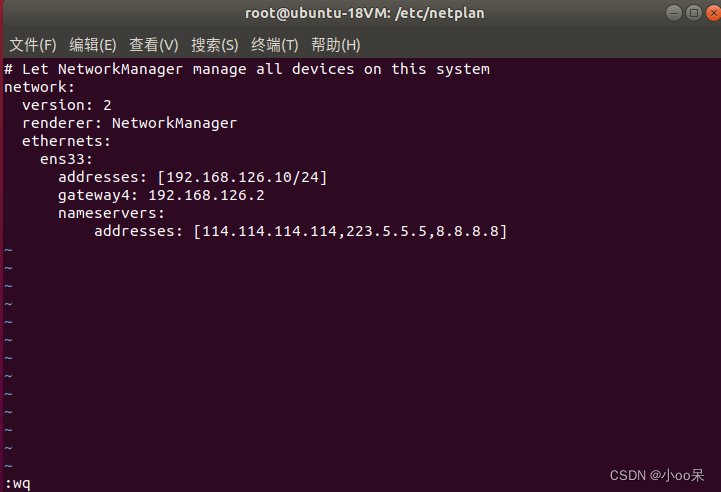
输入命令使配置生效
![]()
【注】如果配置完后还是没有网络,就还原默认设置,再安装上述步骤配一次。
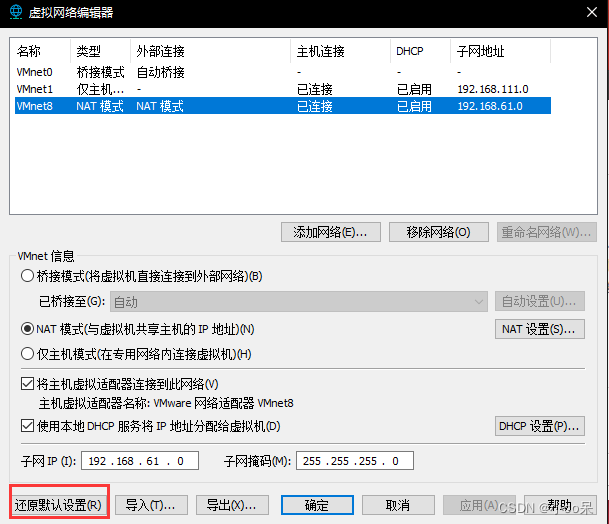
3.15 测试一下是否有网